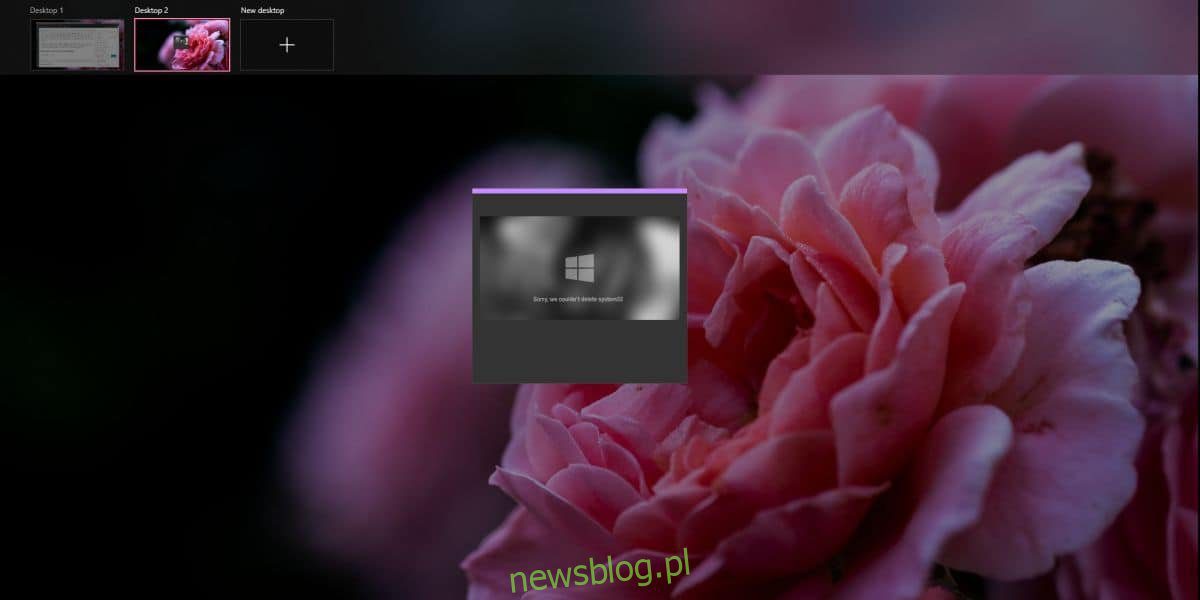
Sticky Notes gần đây đã được cập nhật. Bản cập nhật đến một vài ngày trước khi phát hành hệ thống Windows 10 1903, có nghĩa là nếu bạn đang sử dụng hệ thống Windows 10 1809 hoặc thậm chí 1803, bạn vẫn có thể tải xuống ứng dụng Sticky Notes đã cập nhật. Bản cập nhật có một tính năng nổi bật; cuối cùng, bạn có thể ghim các ghi chú dán trên màn hình ảo.
Ghi chú mà bạn mở trên một màn hình nền cụ thể sẽ được ghim vào đó. Nếu bạn di chuyển khỏi màn hình, ghi chú sẽ không xuất hiện lại trên màn hình mà bạn đã chuyển sang.
Ghim ghi chú trên màn hình ảo
Bạn có thể tạo ghi chú trên bất kỳ màn hình nền nào rồi ghim nó vào một màn hình khác hoặc bạn có thể tạo ghi chú trực tiếp trên màn hình nền mà bạn muốn ghim vào.
Nếu bạn đã tạo ghi chú, hãy chuyển sang màn hình nền ảo, sau đó mở ghi chú mà bạn muốn ghim. Đó là tất cả những gì bạn phải làm. Chuyển sang một màn hình ảo khác và ghi chú sẽ không xuất hiện. Nó sẽ ở trên màn hình nơi bạn đã mở nó.
Tương tự, nếu bạn tạo một ghi chú trên một số màn hình ảo và đóng ứng dụng (không phải chính ghi chú đó), nó sẽ vẫn còn trên màn hình đó. Mỗi khi bạn chuyển sang màn hình nền, bạn sẽ thấy một ghi chú được ghim. Để thoát khỏi một ghi chú, chỉ cần đóng nó.
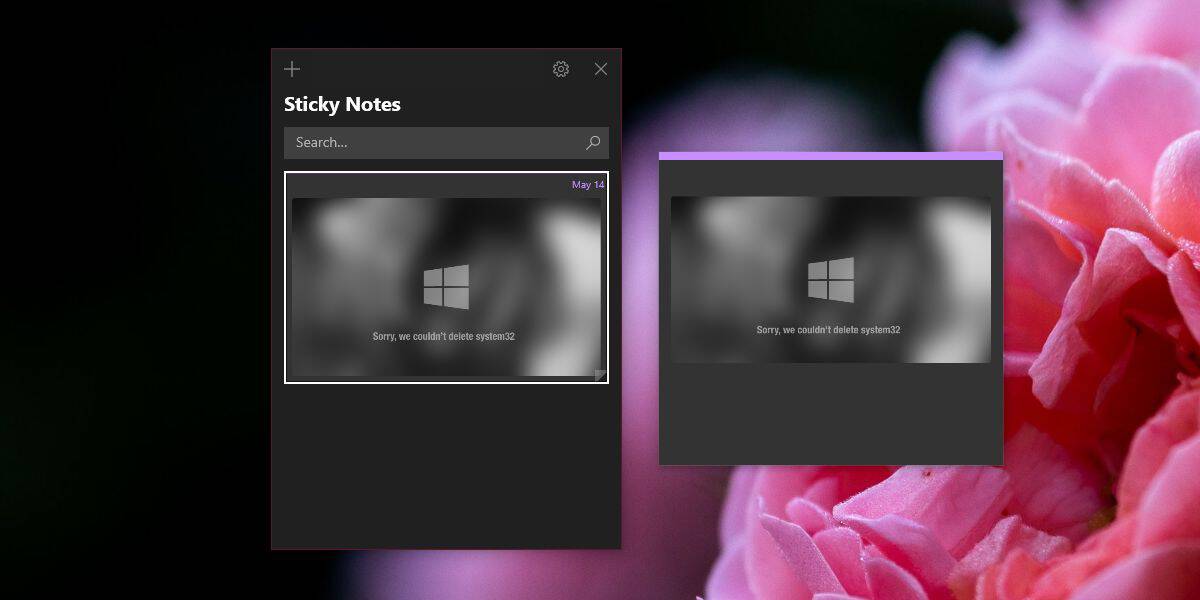
Nếu bạn muốn di chuyển ghi chú, tức là ghim nó vào một màn hình ảo khác, hãy đóng ghi chú trên màn hình đang mở. Chuyển sang màn hình ảo nơi bạn muốn mở ghi chú và mở nó ở đó.
Tất nhiên, bạn cũng có thể di chuyển ghi chú từ chế độ xem nhiệm vụ. Mở một ghi chú dán trên bất kỳ màn hình ảo nào. Chuyển sang chế độ xem tác vụ bằng cách nhấp vào nút chế độ xem tác vụ trên thanh tác vụ. Nhấp chuột phải vào ghi chú dán và chọn Chuyển đến từ menu ngữ cảnh. Chọn màn hình mà bạn muốn di chuyển ghi chú từ menu con.
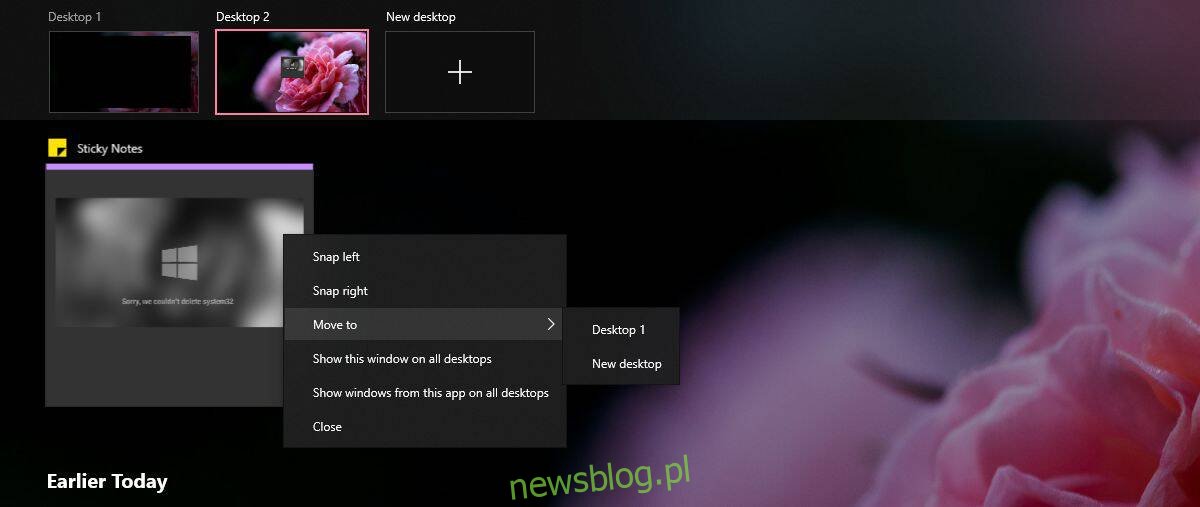
Sau bản cập nhật này, tất cả các ghi chú dính đều là các cửa sổ đơn lẻ. Điều này cho phép bạn ghim chúng vào máy tính để bàn. Đó là một thay đổi nhỏ nhưng tốt giúp tính năng này hoạt động. Các cửa sổ mới được đánh dấu bằng các nút/biểu tượng trên thanh tác vụ và có thể gây nhầm lẫn cho người dùng vì nó không được đề cập cụ thể, ứng dụng sẽ hoạt động theo cách đó nhưng nếu không thì đó là một quá trình chuyển đổi liền mạch.
Nếu bạn chưa cập nhật hệ thống của mình lên Windows 10 1903, hãy mở ứng dụng Microsoft Store và kiểm tra các bản cập nhật. Bản cập nhật sẽ có sẵn trên toàn thế giới ngay bây giờ.
